Richtlinieneinstellungen auf Benutzerebene aktivieren und konfigurieren
Standardmäßig funktionieren die meisten Profilverwaltungsrichtlinien auf Maschinenebene. Wenn Sie diese Richtlinieneinstellungen auf einen Container (Site, Domäne oder Organisationseinheit) anwenden, gelten sie für die Maschinen in dem Container, unabhängig davon, wer sich an ihnen anmeldet.
Wenn das Feature Richtlinieneinstellungen auf Benutzerebene aktiviert ist, können die maschinenbasierten Richtlinien auf Benutzerebene funktionieren. Sie können benutzer- oder gruppenspezifische Einstellungen für sie konfigurieren. Wenn Sie die Einstellungen auf einen Container anwenden, gelten sie nur, wenn die angegebenen Benutzer oder die Benutzer in den angegebenen Gruppen sich an Maschinen im Container anmelden.
Bei Einstellungskonflikten gilt folgende Prioritätsreihenfolge:
- Benutzerspezifische Einstellungen
- Benutzergruppenspezifische Einstellungen
- Einstellungen auf Maschinenebene
Konfiguration
Gehen Sie wie folgt vor, um Richtlinieneinstellungen auf Benutzerebene zu aktivieren und zu konfigurieren:
- Richtlinieneinstellungen auf Benutzerebene aktivieren
- Richtlinieneinstellungen für Benutzer oder Gruppen konfigurieren
- (Optional) Geben Sie die Prioritätsreihenfolge für Benutzergruppen an.
Richtlinieneinstellungen auf Benutzerebene aktivieren
Um die Profilverwaltungseinstellungen auf Benutzerebene anzuwenden, müssen Sie zunächst das Feature Richtlinieneinstellungen auf Benutzerebene aktivieren. Sie können hierfür verschiedene Instrumente nutzen, etwa ein Gruppenrichtlinienobjekt (GPO), Workspace Environment Management (WEM) oder Web Studio.
Führen Sie folgende Schritte aus, um das Feature per GPO zu aktivieren:
- Erstellen Sie ein GPO und verknüpfen Sie es mit einem Container (z. B. eine Site, Domäne oder Organisationseinheit), der die Zielmaschinen enthält.
- Öffnen Sie den Gruppenrichtlinienverwaltungs-Editor für das GPO.
- Wählen Sie Richtlinien > Administrative Vorlagen: Richtliniendefinitionen (ADMX-Dateien) > Citrix Komponenten > Profilverwaltung > Erweiterte Einstellungen.
- Doppelklicken Sie auf die Richtlinie Richtlinieneinstellungen auf Benutzerebene aktivieren.
- Wählen Sie in dem nun angezeigten Richtlinienfenster Aktiviert und klicken Sie auf OK.
Konfigurationspriorität:
- Wenn diese Einstellung hier nicht konfiguriert ist, wird der Wert in der .ini-Datei verwendet.
- Wenn diese Einstellung weder hier noch in der INI-Datei konfiguriert ist, ist sie deaktiviert.
Richtlinieneinstellungen für Benutzer und Gruppen konfigurieren
In diesem Abschnitt wird beschrieben, wie Sie benutzer- oder gruppenspezifische Richtlinieneinstellungen konfigurieren.
Angenommen, das Unternehmen hat Gruppen wie Buchhaltung, Vertrieb, Marketing usw.. Die Buchhaltungsgruppe hat einen eigenen Benutzerspeicher und die anderen Gruppen teilen sich einen Benutzerspeicher. Konfigurieren Sie hierfür eine Richtlinie für Pfad zum Benutzerspeicher auf Benutzerebene für die Buchhaltungsgruppe und eine Einstellung Pfad zum Benutzerspeicher auf Maschinenebene für das Unternehmen.
Gehen Sie wie folgt vor, um eine benutzer- oder gruppenspezifische Richtlinieneinstellung zu konfigurieren:
- Rufen Sie die Sicherheits-IDs (SIDs) von Benutzern und Gruppen ab.
- Benutzer- oder gruppenspezifische Richtlinieneinstellungen konfigurieren
Sicherheits-IDs (SIDs) von Benutzern und Gruppen abrufen
Bevor Sie benutzerspezifische Profilverwaltungseinstellungen für einen Benutzer oder eine Gruppe konfigurieren, rufen Sie deren SID anhand des Domänennamens ab. Verfahren:
- Melden Sie sich am Domänencontroller an.
- Führen Sie Windows PowerShell als Administrator aus.
- Führen Sie in der PowerShell-Befehlszeile einen der folgenden Befehle aus:
- Um die SID eines Benutzers abzurufen, geben Sie
Get-ADUser -Identity <ADUser>ein. Beispiel:Get-ADUser -Identity user5 - Um die SID einer Gruppe abzurufen, geben Sie
Get-ADGroup -Identity <ADGroup>ein. Beispiel:Get-ADGroup -Identity HR_Group
- Um die SID eines Benutzers abzurufen, geben Sie
-
Kopieren Sie die SID aus dem Ergebnis (z. B.
S-1-5-21-2069497100-3951106413-1778302672-1117unten).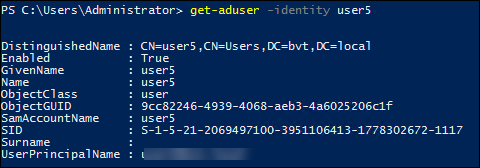
Benutzer- oder gruppenspezifische Richtlinieneinstellungen konfigurieren
Sie können Richtlinieneinstellungen auf Benutzerebene wie folgt konfigurieren:
Einstellungen mithilfe von Gruppenrichtlinieneinstellungen konfigurieren
Sie können Richtlinieneinstellungen auf Benutzerebene mithilfe von GPPs konfigurieren. Als Teil der Gruppenrichtlinie werden GPP-Einstellungen automatisch über GPOs an die zur Domäne gehörenden Maschinen verteilt.
Gehen Sie wie folgt vor, um eine Richtlinieneinstellung für einen Benutzer oder eine Gruppe zu konfigurieren:
-
Öffnen Sie den Gruppenrichtlinienverwaltungs-Editor für das Ziel-GPO.
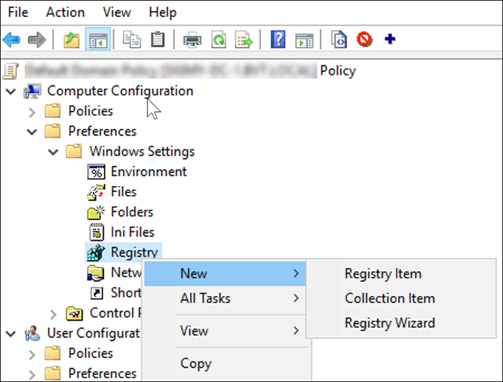
-
Gehen Sie zu Computerkonfiguration > Einstellungen > Windows-Einstellungen > Registrierung und klicken Sie mit der rechten Maustaste auf Neu > Registrierungselement. Das Fenster Neue Registrierungseigenschaften wird angezeigt.
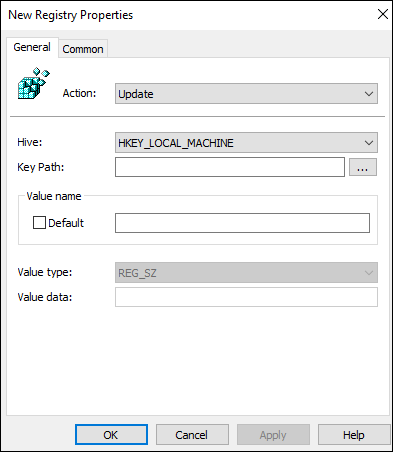
-
Konfigurieren Sie auf der Registerkarte Allgemein eine benutzer- oder gruppenspezifische Richtlinie (siehe Tabelle unten). Die Tabelle unten enthält auch ein Konfigurationsbeispiel für das Festlegen der Richtlinie Pfad zum Benutzerspeicher für einen Benutzer (SID:
S-1-5-21-259756655-2069503554-2063751945-1108).Feld Beschreibung Beispiel Aktion Übernehmen Sie die Standardeinstellung. Aktualisieren Struktur Übernehmen Sie die Standardeinstellung. HKEY_LOCAL_MACHINE Schlüsselpfad Geben Sie den Registrierungsschlüsselpfad der benutzer- oder gruppenspezifischen Richtlinie ein. Rufen Sie zunächst den Schlüsselpfad ab, indem Sie in der Tabelle mit den GPP-Eigenschaftseinstellungen nach dem Richtliniennamen suchen. Ersetzen Sie als Nächstes <SID>im Schlüsselpfad durch die SID.SOFTWARE\Citrix\UserProfileManager\UserGroupConfigs\S-1-5-21-259756655-2069503554-2063751945-1108Wertname Geben Sie den Namen des Registrierungswerts der Richtlinie ein. Um den Wertnamen einer Richtlinie zu finden, suchen Sie in der Tabelle mit den GPP-Eigenschaftseinstellungen nach dem Richtliniennamen. Pathtouserstore Werttyp Wählen Sie den Registrierungswerttyp der Richtlinie aus: REG_SZ oder REG_DWORD. Um den Werttyp einer Richtlinie zu finden, suchen Sie in der Tabelle mit den GPP-Eigenschaftseinstellungen nach dem Richtliniennamen. REG_SZ Wertdaten Geben Sie die Registrierungswerteinstellung für die Richtlinie ein. Die Einstellung variiert je nach Richtlinie. Weitere Informationen finden Sie in der Tabelle mit den GPP-Eigenschaftseinstellungen. \\WXFRP-DDC-1\UPM1\#sAMAccountName#\!CTX_OSNAME!!CTX_OSBITNESS! - Klicken Sie auf die Registerkarte Allgemein und wählen Sie dann Element entfernen, wenn es nicht mehr angewendet wird. Ein Meldungsfeld wird angezeigt.
- Klicken Sie auf OK, um Ihre Auswahl zu bestätigen. Die Option Aktion auf der Registerkarte Allgemein ändert sich in Ersetzen.
- Klicken Sie auf OK oder Übernehmen. Die Änderungen werden auf dem Domänencontroller gespeichert. Das Konfigurationsergebnis (z. B. die Richtlinie Pfad zum Benutzerspeicher) wird angezeigt.

- Um weitere benutzer- oder gruppenspezifische Richtlinieneinstellungen für dieses Gruppenrichtlinienobjekt zu konfigurieren, wiederholen Sie jeweils die Schritte 2 bis 6. Das Konfigurationsbeispiel finden Sie unter Beispiele.
Um diese Richtlinieneinstellungen manuell mit einem Computer zu synchronisieren, führen Sie den Befehl groupupdate/force auf dem Computer aus. Damit die Richtlinieneinstellungen auf Benutzerebene wirksam werden, melden Sie sich vom Computer ab und wieder an.
Wie im folgenden Screenshot gezeigt, werden die Richtlinieneinstellungen auf Benutzerebene im folgenden Registrierungsschlüssel angezeigt: HKLMSOFTWARECitrixUserProfileManagerUserGroupConfigs\<SID>.

Einstellungen mithilfe der WEM-Webkonsole konfigurieren
Sie können Richtlinieneinstellungen auf Benutzerebene mithilfe der WEM-Webkonsole konfigurieren. Weitere Informationen finden Sie unter GPO erstellen in der Workspace Environment Management Service-Dokumentation.
Beispiele
Dieser Abschnitt enthält mehrere Beispiele für die Konfiguration von Richtlinieneinstellungen auf Benutzerebene.
Profilverwaltung aktivieren
Konfigurieren Sie die Richtlinie Profilverwaltung aktivieren für einen Benutzer oder eine Gruppe mithilfe der GPP-Einstellungen.
| Feld | Wert |
|---|---|
| Schlüsselpfad | SOFTWARE\Citrix\UserProfileManager\UserGroupConfigs\S-1-5-21-259756655-2069503554-2063751945-1108 |
| Wertname | ServiceActive |
| Werttyp | REG_DWORD |
| Wertdaten | 1 |
Ort in der Registrierung:

Zu spiegelnde Ordner
Hinweis:
Um eine benutzerspezifische Richtlinie zu konfigurieren, die eine Liste von Dateien und Ordnern enthält, müssen Sie mehrere GPP-Registrierungselemente konfigurieren.
Gehen Sie wie folgt vor, um die Richtlinie Zu spiegelnde Ordner für einen Benutzer oder eine Gruppe zu konfigurieren:
-
Aktivieren Sie die Richtlinie mithilfe folgender GPP-Einstellungen.
Feld Wert Schlüsselpfad SOFTWARE\Citrix\UserProfileManager\UserGroupConfigs\S-1-5-21-259756655-2069503554-2063751945-1108\MirrorFoldersList Wertname Aktiviert Werttyp REG_DWORD Wertdaten 00000001 Ort in der Registrierung:

-
Fügen Sie mithilfe dieser GPP-Einstellungen einen Ordner hinzu, den Sie spiegeln möchten (z. B. AppData\Local\Packages).
Feld Wert Schlüsselpfad SOFTWARE\Citrix\UserProfileManager\UserGroupConfigs\S-1-5-21-259756655-2069503554-2063751945-1108\MirrorFoldersList\List Wertname AppData\Local\Packages Werttyp REG_SZ Wertdaten AppData\Local\Packages Hinweis:
Geben Sie in den Feldern Wertname und Wertdaten den Ordner ein, der gespiegelt werden soll.
Ort in der Registrierung:

-
Wiederholen Sie Schritt 2, um weitere Ordner zu dieser Richtlinie hinzuzufügen.
(Optional) Prioritätsreihenfolge für Benutzergruppen angeben
Wenn ein Benutzer mehreren Gruppen mit widersprüchlichen Richtlinieneinstellungen angehört, geben Sie die Prioritätsreihenfolge für diese Gruppen an.
Wenn Einstellungskonflikte auftreten, haben die Richtlinieneinstellungen der Gruppe mit der höchsten Priorität Vorrang. Wenn keine Prioritäten angegeben sind, wird die Gruppe mit der frühesten alphabetischen SID priorisiert.
Gehen Sie folgendermaßen vor, um die Prioritätsreihenfolge per GPO zu konfigurieren:
- Öffnen Sie den Gruppenrichtlinienverwaltungs-Editor.
- Wählen Sie Richtlinien > Administrative Vorlagen: Richtliniendefinitionen (ADMX-Dateien) > Citrix Komponenten > Profilverwaltung > Erweiterte Einstellungen.
- Doppelklicken Sie auf die Richtlinie Prioritätsreihenfolge für Benutzergruppen festlegen. Das Fenster “Richtlinie” wird angezeigt.
- Wählen Sie Aktiviert.
-
Geben Sie in das Feld Prioritätsreihenfolge für Benutzergruppen die SIDs oder Domänennamen der Gruppen in absteigender Prioritätsreihenfolge und getrennt durch Semikolon (
;) ein.Beispiel:
ctxxa.local\groupb;S-1-5-21-674278408-26188528-2146851469-1174;ctxxa.local\groupc; - Klicken Sie auf OK.
Konfigurationspriorität:
- Wenn diese Einstellung hier nicht konfiguriert ist, wird der Wert in der .ini-Datei verwendet.
- Wenn diese Einstellung weder hier noch in der INI-Datei konfiguriert ist, wird keine Prioritätsreihenfolge angegeben.
GPP-Eigenschaftseinstellungen
In der nachfolgenden Tabelle sind die GPP-Eigenschaftseinstellungen für Profilverwaltungsrichtlinien auf Benutzerebene aufgeführt.
Hinweis:
Die Tabelle enthält sechs Spalten. Ein Teil von ihnen könnte über den Viewport hinausreichen. Um die ausgeblendeten Spalten anzuzeigen, scrollen Sie nach unten und verwenden Sie die horizontale Scrollleiste.
| Richtlinienname | Schlüsselpfad | Werttyp | Wertname | Wertdaten | Beschreibung |
|---|---|---|---|---|---|
| Profilverwaltung aktivieren | SOFTWARE\Citrix\UserProfileManager\UserGroupConfigs\<SID> |
REG_DWORD | ServiceActive | 0: Deaktivieren; 1: Aktivieren | |
| Verarbeitete Gruppen | SOFTWARE\Citrix\UserProfileManager\UserGroupConfigs\<SID>\ProcessedGroups |
REG_DWORD | Aktiviert | 0: Deaktivieren; 1: Aktivieren | |
SOFTWARE\Citrix\UserProfileManager\UserGroupConfigs\<SID>\ProcessedGroups\List |
REG_SZ | List item | List item | ||
| Ausgeschlossene Gruppen | SOFTWARE\Citrix\UserProfileManager\UserGroupConfigs\<SID>\ExcludedGroups |
REG_DWORD | Aktiviert | 0: Deaktivieren; 1: Aktivieren | |
SOFTWARE\Citrix\UserProfileManager\UserGroupConfigs\<SID>\ExcludedGroups\List |
REG_SZ | List item | List item | ||
| Anmeldungen lokaler Administratoren verarbeiten | SOFTWARE\Citrix\UserProfileManager\UserGroupConfigs\<SID> |
REG_DWORD | ProcessAdmins | 0: Deaktivieren; 1: Aktivieren | |
| Pfad zu Benutzerspeicher | SOFTWARE\Citrix\UserProfileManager\UserGroupConfigs\<SID> |
REG_SZ | PathToUserStore | Absoluter Pfad oder Pfad relativ zum Basisverzeichnis. | |
| Benutzerspeicher migrieren | SOFTWARE\Citrix\UserProfileManager\UserGroupConfigs\<SID> |
REG_SZ | MigrateUserStore | Benutzerspeicherpfad, den Sie zuvor verwendet haben. | |
| Aktiv zurückschreiben | SOFTWARE\Citrix\UserProfileManager\UserGroupConfigs\<SID> |
REG_DWORD | PSMidSessionWriteBack | 0: Deaktivieren; 1: Aktivieren | |
| Aktives Zurückschreiben der Registrierung | SOFTWARE\Citrix\UserProfileManager\UserGroupConfigs\<SID> |
REG_DWORD | PSMidSessionWriteBackReg | 0: Deaktivieren; 1: Aktivieren | |
| Aktives Zurückschreiben bei Sitzungssperre und -trennung | SOFTWARE\Citrix\UserProfileManager\UserGroupConfigs\<SID> |
REG_DWORD | PSMidSessionWriteBackSessionLock | 0: Deaktivieren; 1: Aktivieren | |
| Unterstützung von Offlineprofilen | SOFTWARE\Citrix\UserProfileManager\UserGroupConfigs\<SID> |
REG_DWORD | OfflineSupport | 0: Deaktivieren; 1: Aktivieren | |
| Lokal zwischengespeicherte Profile nach Abmeldung löschen | SOFTWARE\Citrix\UserProfileManager\UserGroupConfigs\<SID> |
REG_DWORD | DeleteCachedProfilesOnLogoff | 0: Deaktivieren; 1: Aktivieren | |
| Verzögerung vor dem Löschen von zwischengespeicherten Profilen | Software\Policies\Citrix\UserProfileManager |
REG_DWORD | ProfileDeleteDelay | Verzögerung (in Sekunden). | |
| Migration vorhandener Profile | SOFTWARE\Citrix\UserProfileManager\UserGroupConfigs\<SID> |
REG_DWORD | MigrateWindowsProfilesToUserStoreEnabled | 0: Deaktivieren; 1: Aktivieren | |
SOFTWARE\Citrix\UserProfileManager\UserGroupConfigs\<SID> |
REG_DWORD | MigrateWindowsProfilesToUserStore | 1: Lokal und Roaming; 2: Lokal; 3: Roaming; 4: Keine | ||
| Automatische Migration vorhandener Anwendungsprofile | SOFTWARE\Citrix\UserProfileManager\UserGroupConfigs\<SID> |
REG_DWORD | ApplicationProfilesAutoMigrationEnabled | 0: Deaktivieren; 1: Aktivieren | |
| Behandlung von Konflikten lokaler Profile | SOFTWARE\Citrix\UserProfileManager\UserGroupConfigs\<SID> |
REG_DWORD | LocalProfileConflictHandling | 1: Lokales Profil verwenden; 2: Lokales Profil löschen; 3: Lokales Profil umbenennen | |
| Vorlagenprofil | SOFTWARE\Citrix\UserProfileManager\UserGroupConfigs\<SID> |
REG_SZ | TemplateProfilePath | Pfad zum Vorlagenprofil. | |
SOFTWARE\Citrix\UserProfileManager\UserGroupConfigs\<SID> |
REG_DWORD | TemplateProfileOverridesLocalProfile | 0: Deaktivieren; 1: Aktivieren | Vorlagenprofil überschreibt lokales Profil | |
SOFTWARE\Citrix\UserProfileManager\UserGroupConfigs\<SID> |
REG_DWORD | TemplateProfileOverridesRoamingProfile | 0: Deaktivieren; 1: Aktivieren | Vorlagenprofil überschreibt Roamingprofil | |
SOFTWARE\Citrix\UserProfileManager\UserGroupConfigs\<SID> |
REG_DWORD | TemplateProfileIsMandatory | 0: Deaktivieren; 1: Aktivieren | Als verbindliches Citrix Profil für alle Anmeldungen verwendete Vorlagenprofil | |
| Anzahl Wiederholungen beim Zugriff auf gesperrte Dateien | SOFTWARE\Citrix\UserProfileManager\UserGroupConfigs\<SID> |
REG_DWORD | LoadRetries | Anzahl Wiederholungen. | |
| Automatische Konfiguration deaktivieren | Software\Policies\Citrix\UserProfileManager |
REG_DWORD | DisableDynamicConfig | 0: Deaktivieren; 1: Aktivieren | |
| Benutzer bei Problem abmelden | Software\Policies\Citrix\UserProfileManager |
REG_DWORD | LogoffRatherThanTempProfile | 0: Deaktivieren; 1: Aktivieren | |
| Programm zur Verbesserung der Benutzerfreundlichkeit | SOFTWARE\Citrix\UserProfileManager\UserGroupConfigs\<SID> |
REG_DWORD | CEIPEnabled | 0: Deaktivieren; 1: Aktivieren | |
| Suchindex-Roaming für Outlook aktivieren | SOFTWARE\Citrix\UserProfileManager\UserGroupConfigs\<SID> |
REG_DWORD | OutlookSearchRoamingEnabled | 0: Deaktivieren; 1: Aktivieren | |
| Outlook-Suchindexdatenbank - Backup und Wiederherstellen | SOFTWARE\Citrix\UserProfileManager\UserGroupConfigs\<SID> |
REG_DWORD | OutlookEdbBackupEnabled | 0: Deaktivieren; 1: Aktivieren | |
| Unterstützung gleichzeitiger Sitzungen für das Roaming des Outlook-Suchindex aktivieren | SOFTWARE\Citrix\UserProfileManager\UserGroupConfigs\<SID> |
REG_DWORD | OutlookSearchRoamingConcurrentSessionEnabled | 0: Deaktivieren; 1: Aktivieren | |
SOFTWARE\Citrix\UserProfileManager\UserGroupConfigs\<SID> |
REG_DWORD | OutlookOstVhdxMaxNum | Maximale Anzahl von VHDX-Datenträgern zum Speichern von Outlook-OST-Dateien | ||
| Multisitzungszurückschreiben für Profilcontainer aktivieren | SOFTWARE\Citrix\UserProfileManager\UserGroupConfigs\<SID> |
REG_DWORD | FSLogixProfileContainerSupport | 0: Deaktivieren; 1: Aktivieren | |
| Benutzerspeicher replizieren | SOFTWARE\Citrix\UserProfileManager\UserGroupConfigs\<SID>\MultipleRemoteStoreReplication |
REG_DWORD | Aktiviert | 0: Deaktivieren; 1: Aktivieren | |
SOFTWARE\Citrix\UserProfileManager\UserGroupConfigs\<SID>\MultipleRemoteStoreReplication\List |
REG_SZ | List item | List item | ||
| Zugriff auf Benutzerspeicher mit Anmeldeinformationen aktivieren | SOFTWARE\Citrix\UserProfileManager\UserGroupConfigs\<SID> |
REG_DWORD | CredBasedAccessEnabled | 0: Deaktivieren; 1: Aktivieren | |
| Speicherpfad für VHDX-Dateien anpassen | SOFTWARE\Citrix\UserProfileManager\UserGroupConfigs\<SID> |
REG_SZ | PathToVhdStore | Pfad zum Speichern von VHDX-Dateien. | |
| VHDX-Datenträger in Sitzungen automatisch wieder anfügen | SOFTWARE\Citrix\UserProfileManager\UserGroupConfigs\<SID> |
REG_DWORD | EnableVolumeReattach | 0: Deaktivieren; 1: Aktivieren | |
| Asynchrone Verarbeitung für Benutzergruppenrichtlinien bei Anmeldung aktivieren | SOFTWARE\Citrix\UserProfileManager\UserGroupConfigs\<SID> |
REG_DWORD | SyncGpoStateEnabled | 0: Deaktivieren; 1: Aktivieren | |
| OneDrive-Container aktivieren | SOFTWARE\Citrix\UserProfileManager\UserGroupConfigs\<SID>\OneDriveContainer |
REG_DWORD | Aktiviert | 0: Deaktivieren; 1: Aktivieren | |
SOFTWARE\Citrix\UserProfileManager\UserGroupConfigs\<SID>\OneDriveContainer\List |
REG_SZ | List item | List item | ||
| Anteil freier Speicherplatz zum Auslösen der VHD-Datenträgerkomprimierung | SOFTWARE\Citrix\UserProfileManager\UserGroupConfigs\<SID> |
REG_DWORD | CompactVHDFreePortion | Verhältnis des freien Speicherplatzes (%). | |
| Anzahl der Abmeldungen zum Auslösen der VHD-Datenträgerkomprimierung | SOFTWARE\Citrix\UserProfileManager\UserGroupConfigs\<SID> |
REG_DWORD | CompactVHDIterations | Anzahl der Abmeldungen. | |
| Defragmentierung für VHD-Datenträgerkomprimierung deaktivieren | SOFTWARE\Citrix\UserProfileManager\UserGroupConfigs\<SID> |
REG_DWORD | CompactVHDnDefrag | 0: Deaktivieren; 1: Aktivieren | |
| Profilcontainer | SOFTWARE\Citrix\UserProfileManager\UserGroupConfigs\<SID>\ProfileContainer |
REG_DWORD | Aktiviert | 0: Deaktivieren; 1: Aktivieren | |
SOFTWARE\Citrix\UserProfileManager\UserGroupConfigs\<SID>\ProfileContainer\List |
REG_SZ | List item | List item | ||
| Lokales Caching für Profilcontainer aktivieren | SOFTWARE\Citrix\UserProfileManager\UserGroupConfigs\<SID> |
REG_DWORD | ProfileContainerLocalCache | 0: Deaktivieren; 1: Aktivieren | |
| Ordner, die vom Profilcontainer ausgeschlossen werden sollen | SOFTWARE\Citrix\UserProfileManager\UserGroupConfigs\<SID>\ProfileContainerExclusionListDir |
REG_DWORD | Aktiviert | 0: Deaktivieren; 1: Aktivieren | |
SOFTWARE\Citrix\UserProfileManager\UserGroupConfigs\<SID>\ProfileContainerExclusionListDir\List |
REG_SZ | List item | List item | ||
| Ordner, die in den Profilcontainer eingeschlossen werden sollen | SOFTWARE\Citrix\UserProfileManager\UserGroupConfigs\<SID>\ProfileContainerInclusionListDir |
REG_DWORD | Aktiviert | 0: Deaktivieren; 1: Aktivieren | |
SOFTWARE\Citrix\UserProfileManager\UserGroupConfigs\<SID>\ProfileContainerInclusionListDir\List |
REG_SZ | List item | List item | ||
| Dateien, die vom Profilcontainer ausgeschlossen werden sollen | SOFTWARE\Citrix\UserProfileManager\UserGroupConfigs\<SID>\ProfileContainerExclusionListFile |
REG_DWORD | Aktiviert | 0: Deaktivieren; 1: Aktivieren | |
SOFTWARE\Citrix\UserProfileManager\UserGroupConfigs\<SID>\ProfileContainerExclusionListFile\List |
REG_SZ | List item | List item | ||
| Dateien, die in den Profilcontainer eingeschlossen werden sollen | SOFTWARE\Citrix\UserProfileManager\UserGroupConfigs\<SID>\ProfileContainerInclusionListFile |
REG_DWORD | Aktiviert | 0: Deaktivieren; 1: Aktivieren | |
SOFTWARE\Citrix\UserProfileManager\UserGroupConfigs\<SID>\ProfileContainerInclusionListFile\List |
REG_SZ | List item | List item | ||
| VHD-Datenträgerkomprimierung aktivieren | SOFTWARE\Citrix\UserProfileManager\UserGroupConfigs\<SID> |
REG_DWORD | EnableVHDCompact | 0: Deaktivieren; 1: Aktivieren | |
| Ausschlussliste | SOFTWARE\Citrix\UserProfileManager\UserGroupConfigs\<SID>\ExclusionListRegistry |
REG_DWORD | Aktiviert | 0: Deaktivieren; 1: Aktivieren | |
SOFTWARE\Citrix\UserProfileManager\UserGroupConfigs\<SID>\ExclusionListRegistry\List |
REG_SZ | List item | List item | ||
| Aufnahmeliste | SOFTWARE\Citrix\UserProfileManager\UserGroupConfigs\<SID>\InclusionListRegistry |
REG_DWORD | Aktiviert | 0: Deaktivieren; 1: Aktivieren | |
SOFTWARE\Citrix\UserProfileManager\UserGroupConfigs\<SID>\InclusionListRegistry\List |
REG_SZ | List item | List item | ||
| Backup von NTUSER.DAT | SOFTWARE\Citrix\UserProfileManager\UserGroupConfigs\<SID> |
REG_DWORD | LastKnownGoodRegistry | 0: Deaktivieren; 1: Aktivieren | |
| Ausschlussliste - Dateien | SOFTWARE\Citrix\UserProfileManager\UserGroupConfigs\<SID>\SyncExclusionListFiles |
REG_DWORD | Aktiviert | 0: Deaktivieren; 1: Aktivieren | |
SOFTWARE\Citrix\UserProfileManager\UserGroupConfigs\<SID>\SyncExclusionListFiles\List |
REG_SZ | List item | List item | ||
| Ausschlussliste - Verzeichnisse | SOFTWARE\Citrix\UserProfileManager\UserGroupConfigs\<SID>\SyncExclusionListDir |
REG_DWORD | Aktiviert | 0: Deaktivieren; 1: Aktivieren | |
SOFTWARE\Citrix\UserProfileManager\UserGroupConfigs\<SID>\SyncExclusionListDir\List |
REG_SZ | List item | List item | ||
| Anmeldeausschlussprüfung | SOFTWARE\Citrix\UserProfileManager\UserGroupConfigs\<SID> |
REG_DWORD | LogonExclusionCheck | 0: Ausgeschlossene Dateien oder Ordner synchronisieren; 1: Ausgeschlossene Dateien oder Ordner ignorieren; 2: Ausgeschlossene Dateien oder Ordner löschen | |
| Verarbeitung von großen Dateien: Dateien werden als symbolische Verknüpfungen erstellt | SOFTWARE\Citrix\UserProfileManager\UserGroupConfigs\<SID>\LargeFileHandlingList |
REG_DWORD | Aktiviert | 0: Deaktivieren; 1: Aktivieren | |
SOFTWARE\Citrix\UserProfileManager\UserGroupConfigs\<SID>\LargeFileHandlingList\List |
REG_SZ | List item | List item | ||
| Zu synchronisierende Verzeichnisse | SOFTWARE\Citrix\UserProfileManager\UserGroupConfigs\<SID>\SyncDirList |
REG_DWORD | Aktiviert | 0: Deaktivieren; 1: Aktivieren | |
SOFTWARE\Citrix\UserProfileManager\UserGroupConfigs\<SID>\SyncDirList\List |
REG_SZ | List item | List item | ||
| Zu synchronisierende Dateien | SOFTWARE\Citrix\UserProfileManager\UserGroupConfigs\<SID>\SyncFileList |
REG_DWORD | Aktiviert | 0: Deaktivieren; 1: Aktivieren | |
SOFTWARE\Citrix\UserProfileManager\UserGroupConfigs\<SID>\SyncFileList\List |
REG_SZ | List item | List item | ||
| Zu spiegelnde Ordner | SOFTWARE\Citrix\UserProfileManager\UserGroupConfigs\<SID>\MirrorFoldersList |
REG_DWORD | Aktiviert | 0: Deaktivieren; 1: Aktivieren | |
SOFTWARE\Citrix\UserProfileManager\UserGroupConfigs\<SID>\MirrorFoldersList\List |
REG_SZ | List item | List item | ||
| Beschleunigen der Ordnerspiegelung | SOFTWARE\Citrix\UserProfileManager\UserGroupConfigs\<SID> |
REG_DWORD | AccelerateFolderMirroring | 0: Deaktivieren; 1: Aktivieren | |
| Profilstreaming | SOFTWARE\Citrix\UserProfileManager\UserGroupConfigs\<SID> |
REG_DWORD | PSEnabled | 0: Deaktivieren; 1: Aktivieren | |
| Profilstreaming für ausstehenden Bereich aktivieren | SOFTWARE\Citrix\UserProfileManager\UserGroupConfigs\<SID> |
REG_DWORD | PSForPendingAreaEnabled | 0: Deaktivieren; 1: Aktivieren | |
| Immer zwischenspeichern | SOFTWARE\Citrix\UserProfileManager\UserGroupConfigs\<SID> |
REG_DWORD | PSAlwaysCache | 0: Deaktivieren; 1: Aktivieren | |
SOFTWARE\Citrix\UserProfileManager\UserGroupConfigs\<SID> |
REG_DWORD | PSAlwaysCacheSize | Dateien dieser Größe oder größer (in MB) zwischenspeichern. | ||
| Timeout für gesperrte Dateien im ausstehenden Bereich (Tage) | SOFTWARE\Citrix\UserProfileManager\UserGroupConfigs\<SID> |
REG_DWORD | PSPendingLockTimeout | Timeout für gesperrte Dateien im ausstehenden Bereich (Tage). | |
| Gestreamte Benutzerprofilgruppen | SOFTWARE\Citrix\UserProfileManager\UserGroupConfigs\<SID>\PSUserGroupsList |
REG_DWORD | Aktiviert | 0: Deaktivieren; 1: Aktivieren | |
SOFTWARE\Citrix\UserProfileManager\UserGroupConfigs\<SID>\PSUserGroupsList\List |
REG_SZ | List item | List item | ||
| Profilstreaming-Ausschlussliste - Verzeichnisse | SOFTWARE\Citrix\UserProfileManager\UserGroupConfigs\<SID>\StreamingExclusionList |
REG_DWORD | Aktiviert | 0: Deaktivieren; 1: Aktivieren | |
SOFTWARE\Citrix\UserProfileManager\UserGroupConfigs\<SID>\StreamingExclusionList\List |
REG_SZ | List item | List item | ||
| Plattformübergreifende Einstellungen aktivieren | SOFTWARE\Citrix\UserProfileManager\UserGroupConfigs\<SID> |
REG_DWORD | CPEnabled | 0: Deaktivieren; 1: Aktivieren | |
| Benutzergruppen für plattformübergreifende Einstellungen | SOFTWARE\Citrix\UserProfileManager\UserGroupConfigs\<SID>\CPUserGroupList |
REG_DWORD | Aktiviert | 0: Deaktivieren; 1: Aktivieren | |
SOFTWARE\Citrix\UserProfileManager\UserGroupConfigs\<SID>\CPUserGroupList\List |
REG_SZ | List item | List item | ||
| Pfad zu plattformübergreifenden Definitionen | SOFTWARE\Citrix\UserProfileManager\UserGroupConfigs\<SID> |
REG_SZ | CPSchemaPath | Pfad zu plattformübergreifenden Definitionen | |
| Pfad zum Speicher für plattformübergreifende Einstellungen | SOFTWARE\Citrix\UserProfileManager\UserGroupConfigs\<SID> |
REG_SZ | CPPath | Pfad zum Speicher für plattformübergreifende Einstellungen. | |
| Quelle für Erstellung plattformübergreifender Einstellungen | Software\Policies\Citrix\UserProfileManager |
REG_DWORD | CPMigrationFromBaseProfileToCPStore | 0: Deaktivieren; 1: Aktivieren | |
| Citrix Virtual Apps-Optimierung aktivieren | SOFTWARE\Citrix\UserProfileManager\UserGroupConfigs\<SID> |
REG_DWORD | XenAppOptimizationEnabled | 0: Deaktivieren; 1: Aktivieren | |
| Pfad zu Citrix Virtual Apps-Optimierungsdefinitionen | SOFTWARE\Citrix\UserProfileManager\UserGroupConfigs\<SID> |
REG_SZ | XenAppOptimizationDefinitionPath | Pfad zu Citrix Virtual Apps-Optimierungsdefinitionen. | |
| In den freigegebenen Speicher für die Deduplizierung aufzunehmende Dateien | SOFTWARE\Citrix\UserProfileManager\UserGroupConfigs\<SID>\SharedStoreFileInclusionList |
REG_DWORD | Aktiviert | 0: Deaktivieren; 1: Aktivieren | |
SOFTWARE\Citrix\UserProfileManager\UserGroupConfigs\<SID>\SharedStoreFileInclusionList\List |
REG_SZ | List item | List item | ||
| Aus dem freigegebenen Speicher auszuschließende Dateien | SOFTWARE\Citrix\UserProfileManager\UserGroupConfigs\<SID>\SharedStoreFileExclusionList |
REG_DWORD | Aktiviert | 0: Deaktivieren; 1: Aktivieren | |
SOFTWARE\Citrix\UserProfileManager\UserGroupConfigs\<SID>\SharedStoreFileExclusionList\List |
REG_SZ | List item | List item | ||
| Automatische Erweiterung von VHD-Containern aktivieren | SOFTWARE\Citrix\UserProfileManager\UserGroupConfigs\<SID> |
REG_DWORD | Aktiviert | 0: Deaktivieren; 1: Aktivieren | |
| Schwellenwert für die automatische Erweiterung von Profilcontainern | SOFTWARE\Citrix\UserProfileManager\UserGroupConfigs\<SID> |
REG_DWORD | AutoExtendThreshold | Schwellenwert für automatische Erweiterung (Prozent) | |
| Inkrement für die automatische Erweiterung von Profilcontainern | SOFTWARE\Citrix\UserProfileManager\UserGroupConfigs\<SID> |
REG_DWORD | AutoExtendSize | Inkrement für die automatische Erweiterung (GB) | |
| Grenzwert für die automatische Erweiterung von Profilcontainern | SOFTWARE\Citrix\UserProfileManager\UserGroupConfigs\<SID> |
REG_DWORD | AutoExtendLimit | Limit für die automatische Erweiterung (GB) | |
| Standardkapazität von VHD-Containern | SOFTWARE\Citrix\UserProfileManager\UserGroupConfigs\<SID> |
REG_DWORD | VhdCapacity | Standardkapazität in GB | |
| Exklusiven Zugriff auf VHD-Container aktivieren | SOFTWARE\Citrix\UserProfileManager\UserGroupConfigs\<SID> |
REG_DWORD | DisableConcurrentAccessToProfileContainer | 0: Deaktivieren; 1: Aktivieren | Profilcontainer |
SOFTWARE\Citrix\UserProfileManager\UserGroupConfigs\<SID> |
REG_DWORD | DisableConcurrentAccessToOneDriveContainer | 0: Deaktivieren; 1: Aktivieren | OneDrive-Container | |
| Roaming von UWP-Apps | SOFTWARE\Citrix\UserProfileManager\UserGroupConfigs\<SID> |
REG_DWORD | EnableUwpAppsRoaming | 0: Deaktivieren; 1: Aktivieren |